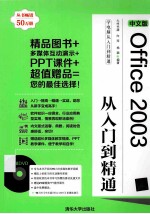
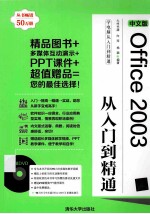
中文版Office 2003从入门到精通PDF电子书下载
- 电子书积分:15 积分如何计算积分?
- 作 者:九州书源,向萍,杨颖编著
- 出 版 社:北京:清华大学出版社
- 出版年份:2014
- ISBN:9787302335610
- 页数:464 页
入门篇 2
第1章Office 2003基础入门 2
1.1初识Office 2003 3
1.1.1 Word 2003的应用 3
1.1.2 Excel 2003的应用 3
1.1.3 PowerPoint 2003的应用 4
1.2安装和卸载Office 2003 5
1.2.1 Office 2003的安装要求 5
1.2.2安装Office 2003的三大组件 5
实例1-1自定义安装Office组件 5
1.2.3卸载Office 2003. 7
1.3认识Word/Excel/PowerPoint的工作界面 8
1.3.1认识Word 2003的工作界面 8
1.3.2认识Excel 2003的工作界面 9
1.3.3认识PowerPoint 2003的工作界面 10
1.4 Office 2003三大组件的共性操作 11
1.4.1启动软件 11
1.4.2新建文件 11
实例1-2在Microsoft Word中新建空白文件 12
1.4.3保存文件 13
1.4.4打开与关闭文件 14
1.4.5撤销和恢复操作 14
1.5基础实例——打开并保存Excel工作簿 14
1.5.1行业分析 15
1.5.2操作思路 15
1.5.3操作步骤 16
1.6基础练习 17
1.6.1打开和关闭文件 17
1.6.2通过模板新建“标准传真”文件 18
1.7知识问答 19
第2章Word快速入门 20
2.1输入与编辑文本 21
2.1.1输入普通文本 21
实例2-1输入文本制作文档 21
2.1.2输入特殊符号 22
2.1.3插入日期和时间 22
实例2-2在“通知”文档中输入当前日期时间 22
2.1.4选择文本 23
2.1.5删除和修改文本 24
2.1.6复制和移动文本 24
实例2-3在“招聘简介”文档中文本的复制和移动操作 24
2.2文档的格式设置 25
2.2.1设置字体格式 26
实例2-4利用“格式”工具栏设置字体格式 26
2.2.2设置段落格式 28
实例2-5在“感谢信”文档中设置段落格式 28
2.2.3添加项目符号和编号 29
实例2-6在“管理规定”文档中添加项目符号和编号 30
2.2.4设置文档的边框和底纹 31
实例2-7在“环保宣传海报”文档中设置边框和底纹 31
2.3文档页面设置 32
2.3.1设置页边距和页面大小 32
实例2-8在“公司项目会议”文档中设置页边距 32
2.3.2设置页眉页脚 33
2.3.3页面视图 34
2.4打印文档 34
2.4.1打印预览 34
2.4.2打印设置 35
2.5基础实例 36
2.5.1制作“感谢信”文档 36
2.5.2制作“工作总结”文档 38
2.6基础练习——设置“赛事策划”文档字体段落格式 41
2.7知识问答 42
第3章让Word表现更突出 44
3.1在文档中插入和编辑对象 45
3.1.1插入图片和形状 45
实例3-1在“生日贺卡”文档中插入图片 45
3.1.2编辑图片和形状 48
实例3-2在“学校简介”文档中编辑图片和形状 48
3.2运用文本框 50
3.2.1插入文本框 50
实例3-3在“考核管理”文档中插入文本框 50
3.2.2编辑文本框 51
3.3使用艺术字 52
3.3.1插入艺术字 52
实例3-4在“理想”文档中插入艺术字 52
3.3.2编辑艺术字 53
实例3-5编辑“理想2”文档中插入的艺术字 53
3.4使用表格 54
3.4.1插入和绘制表格 55
实例3-6在“毕业论文”文档中插入表格 55
3.4.2编辑表格 56
实例3-7在“课程表”文档中插入行或列 56
实例3-8删除表格中无用的单元格 58
3.5使用图示 59
3.5.1插入图示 59
3.5.2编辑图示 59
实例3-9编辑“公司介绍”文档中的图示 59
3.6基础实例 60
3.6.1编辑“营销策划书”文档 60
3.6.2编辑“管理制度书”文档 64
3.7基础练习——完善“年终总结”文档 67
3.8知识问答 68
第4章Excel轻松领入门 70
4.1工作簿、工作表和单元格 71
4.1.1工作簿 71
4.1.2工作表和单元格 71
4.1.3作簿、工作表和单元格之间的关系 71
4.2单元格的基本操作 72
4.2.1选择单元格和单元格区域 72
4.2.2复制与删除单元格 73
实例4-1在“部门进货表”工作簿中复制和删除单元格 73
4.2.3合并与拆分单元格 74
4.2.4设置单元格的行高和列宽 75
实例4-2在“员工业绩表”工作簿中设置行高和列宽 75
4.2.5隐藏和显示单元格 76
实例4-3在“采购表”工作簿中隐藏和显示单元格 76
4.2.6冻结单元格 77
4.3工作表的基本操作 77
4.3.1选择和切换工作表 77
4.3.2插入与删除工作表 79
4.3.3重命名工作表 80
4.3.4移动和复制工作表 81
4.3.5显示与隐藏工作表 81
实例4-4在“折价表”工作簿中隐藏和显示工作表 81
4.4 Excel的数据输入与编辑 82
4.4.1输入数据 83
实例4-5在“销售表”工作簿中输入数据 83
4.4.2快速填充数据 83
实例4-6在“销售统计”工作簿中填充数据 83
4.4.3修改数据 84
4.4.4移动与复制数据 85
4.4.5查找与替换数据 85
实例4-7在“员工信息表”工作簿中查找与替换数据 85
4.4.6删除数据 86
4.5基础实例 87
4.5.1制作“员工工资表”工作簿 87
4.5.2编辑“进货表”工作簿 89
4.6基础练习——编辑“成绩表”工作簿 91
4.7知识问答 92
第5章 格式化工作表 94
5.1设置表格格式 95
5.1.1设置数据类型 95
实例5-1在“办公用品管理”工作簿中设置数据类型 95
5.1.2设置字体格式 96
实例5-2在“房地产开发信息表”工作簿中设置字体格式 97
5.1.3设置单元格边框 98
实例5-3在“员工收入表”工作簿中设置单元格边框 98
5.1.4设置对齐方式 99
实例5-4在“部门费用统计表”工作簿中设置对齐方式 99
5.1.5设置底纹和图案 100
实例5-5在“考核表”工作簿中设置底纹和图案 100
5.1.6设置工作表背景 101
5.1.7设置条件格式 101
实例5-6在“业绩评定表”工作簿中设置条件格式 101
5.1.8自动套用格式 102
实例5-7在“公司电器销售表”工作簿中自动套用格式 102
5.2美化工作表 103
5.2.1使用图片美化工作表 104
实例5-8在“婚庆预计表”工作簿中使用图片美化工作表 104
5.2.2使用艺术字美化工作表 105
实例5-9在“商品折扣信息”工作簿中使用艺术字美化工作表 105
5.3打印Excel工作表 106
5.3.1打印页面 107
5.3.2打印预览 107
5.3.3打印表格 107
实例5-10打印“员工工作量统计表”表格 107
5.4基础实例 109
5.4.1设置“年度销售表”格式 109
5.4.2美化“季度销售统计表”工作簿 112
5.5基础练习——美化“歌唱比赛评分表”工作簿 115
5.6知识问答 116
第6章Excel的公式与函数的应用 118
6.1公式的应用 119
6.1.1什么是公式 119
6.1.2输入公式 119
实例6-1在“4月开支表”工作簿中输入公式 120
实例6-2在“工资表”工作簿的编辑框中输入公式 120
6.1.3编辑公式 121
6.2函数的应用 122
6.2.1函数的组成 122
6.2.2输入函数 122
实例6-3在“员工业绩表”工作簿中输入函数并计算数据 122
6.2.3嵌套函数的使用 123
实例6-4在“四月工资表”工作簿中使用嵌套函数来计算数据 123
6.2.4常用函数的使用 124
6.2.5高级函数的使用 125
6.3数据的引用 125
6.3.1相对引用 125
实例6-5使用相对引用计算总计销量 126
6.3.2绝对引用 127
实例6-6使用绝对引用计算总金额 127
6.3.3混合引用 127
6.3.4引用同一个工作簿中的单元格 128
6.3.5引用不同工作簿中的单元格 128
6.4基础实例 129
6.4.1计算“五月工资表”工作簿 129
6.4.2计算“员工销售业绩统计表”工作簿 131
6.5基础练习——计算“肉制品销量表”工作簿 134
6.6知识问答 135
第7章 踏入PowerPoint门槛 136
7.1幻灯片的基础知识与操作 137
7.1.1 PowerPoint的视图模式 137
7.1.2添加新幻灯片 138
7.1.3选择幻灯片 139
7.1.4移动和复制幻灯片 140
实例7-1在“新员工培训”演示文稿中移动和复制幻灯片 140
7.1.5删除幻灯片 141
7.2输入与设置文本 141
7.2.1在占位符中输入文本 141
实例7-2在“月度质量分析”演示文稿中输入文本 142
7.2.2在“大纲”选项卡中输入文本 143
实例7-3在“2011年总结”演示文稿中输入文本 143
7.2.3编辑幻灯片文本 143
实例7-4在“商务计划”文稿文稿中设置文本格式 143
实例7-5为“电器销售报告”文稿文稿中添加项目符号和编号 145
7.3为幻灯片插入对象 146
7.3.1插入文本框与占位符 146
7.3.2插入与编辑剪贴画和图片 147
7.3.3插入并编辑图形 148
实例7-6在“公司辩论赛”演示文稿中插入和编辑图形 148
7.3.4插入并编辑艺术字 149
实例7-7在“公司创意大奖赛”演示文稿中插入和编辑艺术字 149
7.3.5插入表格和图表 151
实例7-8在“旅游项目”演示文稿中插入表格 151
实例7-9在“座谈会议程序”演示文稿中插入图表 152
7.4认识和使用幻灯片母版 153
7.4.1认识母版的分类 153
7.4.2使用母版设置幻灯片页面 153
实例7-10在“公司季度销售报告”演示文稿中进行页面设置 153
7.4.3使用母版设置页眉页脚 155
实例7-11在“公司简介”演示文稿中设置页眉页脚 155
7.5基础实例——制作“经验积累会议”演示文稿 155
7.5.1行业分析 156
7.5.2操作思路 156
7.5.3操作步骤 156
7.6基础练习——制作“业务介绍”演示文稿 159
7.7知识问答 160
第8章 美化演示文稿 162
8.1插入声音与影片 163
8.1.1插入声音 163
实例8-1在“公司招聘”演示文稿中插入剪辑管理器中的声音 163
8.1.2插入影片 164
8.1.3插入flash动画 164
实例8-2在“绝句”演示文稿中插入Flash动画 165
8.2添加幻灯片背景 166
8.2.1设置背景颜色 166
8.2.2设置背景图片 167
实例8-3在“公司季度销售报告”演示文稿中设置背景图片 167
8.3运用幻灯片方案 168
8.3.1应用和编辑幻灯片配色方案 168
实例8-4在“商务会议总结”演示文稿中设置幻灯片配色 169
8.3.2应用幻灯片动画方案 170
实例8-5在“座谈会议程序”演示文稿中设置动画方案 170
8.4应用幻灯片动画 171
8.4.1自定义幻灯片动画 171
实例8-6在“商务计划”演示文稿中自定义动画效果 171
8.4.2幻灯片切换动画 173
8.5应用主题 174
8.5.1自动套用主题 174
实例8-7在“商业交流”演示文稿中套用主题 174
8.5.2自定义主题 175
实例8-8在“水果销量调查”演示文稿中使用自定义主题 175
8.6基础实例 176
8.6.1编辑“公司爱心活动”演示文稿 176
8.6.2编辑“颜料生产规划”演示文稿 179
8.7基础练习——编辑“公司倡导计划”演示文稿 181
8.8知识问答 182
提高篇 186
第9章让Word文档活灵活现 186
9.1样式的运用 187
9.1.1创建样式 187
实例9-1在“放假通知”文档中创建新的样式 187
9.1.2应用样式 188
9.1.3查看样式 188
9.1.4修改样式 189
9.1.5删除样式 190
9.2模板的应用 190
9.2.1创建模板 190
9.2.2修改模板 191
9.2.3使用创建的模板 191
实例9-2在“办公会议纪要”文档中使用创建的模板 191
9.3文档的纠正 193
9.3.1拼写检查 193
实例9-3在“办公设备管理办法”文档中进行拼写检查 193
9.3.2查找和替换文本 194
实例9-4在“班级管理”文档中查找和替换文本 194
9.4提高实例 196
9.4.1在“阿坝年宝叶则风景区冬之旅”文档中运用样式 196
9.4.2编辑“年度阳光人力资源管理计划”文档 199
9.5提高练习 203
9.5.1编辑“毕业论文”文档 203
9.5.2编辑“车间管理职责”文档 204
9.6知识问答 205
第10章Word运用自如 206
10.1文档的编辑应用 207
10.1.1使用大纲视图帮助编辑长文档 207
实例10-1在“慰问信”文档中浏览文档 207
实例10-2在“表扬信”文档中编辑文档 208
10.1.2创建和编辑目录 209
实例10-3在“员工手册”文档中创建目录 210
实例10-4在“企业文件管理制度”文档中编辑目录 211
10.2灵活设置文档版面 212
10.2.1插入背景 212
实例10-5在“管理”文档中插入背景 213
10.2.2插入水印 213
实例10-6在“试用合同”文档中插入水印 213
10.2.3插入分隔符与分节符 215
实例10-7在“秘书手册”文档中插入分隔符与分节符 215
10.2.4插入页码 216
实例10-8在“年终总结报告”文档中插入页码 216
10.3书签和批注的使用 217
10.3.1使用书签 217
实例10-9在“表彰通报”文档中添加书签 217
10.3.2添加批注 218
实例10-10在“招标通告”文档中添加批注 219
10.4提高实例 219
10.4.1编辑“公司员工手册”文档 219
10.4.2编辑“保密协议”文档 222
10.5提高练习 225
10.5.1编辑“培训通知”文档 225
10.5.2编辑“市场规划计划书”文档 226
10.6知识问答 227
第11章 使用图表分析数据 228
11.1创建与编辑图表 229
11.1.1认识图表 229
11.1.2创建图表 231
实例11-1在“考核表”中创建图表 231
11.1.3调整图表位置与大小 233
11.1.4改变图表数据 234
11.1.5更改图表类型 234
11.2格式化图表 235
11.2.1设置图表区格式 235
实例11-2在“采购表”中设置图表区格式 235
11.2.2设置绘图区格式 236
11.2.3设置数据系列格式 236
实例11-3在“成绩表”中设置数据系列格式 237
11.3数据透视表和透视图的使用 238
11.3.1数据透视表的使用 238
实例11-4在“员工工资表”中创建数据透视表 238
实例11-5在“员工工资表1”中编辑数据透视表 240
11.3.2数据透视图的使用 241
实例11-4在“员工信息表”中创建数据透视图 241
11.4提高实例——在“部门费用统计表”中运用图表 244
11.4.1行业分析 244
11.4.2操作思路 244
11.4.3操作步骤 245
11.5提高练习——在“员工收入表”中运用透视表 247
11.6知识问答 248
第12章Excel高级应用 250
12.1数据的排序 251
12.1.1简单排序 251
实例12-1在“产品销售统计”中使用简单排序 251
12.1.2按多个条件进行排序 252
实例12-2在“工作量表”中按多个条件排序 252
12.1.3自定义排序 253
实例12-3在“户型销售表”中运用自定义排序 253
12.2数据的筛选 254
12.2.1自动筛选 254
实例12-4在“商品销售表”中运用自动筛选 254
12.2.2自定义筛选 255
实例12-5在“销售表”中运用自定义筛选 255
12.2.3高级筛选 256
实例12-6在“销售分析表”中运用高级筛选 256
12.3分类汇总 258
12.3.1创建分类汇总 258
实例12-7在“生产记录表”中创建分类汇总 258
12.3.2隐藏和显示分类汇总 258
12.4公式审核 259
12.4.1追踪引用单元格 259
实例12-8在“饮料销售”中使用追踪引用单元格 259
12.4.2追踪从属单元格 260
实例12-9在“工资表”中使用追踪从属单元格 260
12.4.3通过求值检查公式 261
实例12-10在“进货表”中通过求值检查公式 261
12.5提高实例 262
12.5.1管理“季度销售”工作簿 262
12.5.2管理“饮料销量表”工作簿 264
12.6提高练习——编辑“猪肉供应量”工作簿 267
12.7知识问答 268
第13章 幻灯片的高级功能 270
13.1其他母版的设计 271
13.1.1讲义母版的设计 271
实例13-1在幻灯片中进行讲义母版的制作 271
13.1.2备注母版的设计 272
实例13-2在幻灯片中进行备注母版的制作 272
13.2幻灯片动画高级设置 274
13.2.1添加更多动画效果 274
实例13-3在“业务介绍”中添加更多动画效果 274
13.2.2设置动作路径 275
实例13-4在“电器销售报告”中设置动作的路径 275
13.2.3更改幻灯片动画播放顺序 276
实例13-5在“房产销售计划”中更改幻灯片动画播放顺序 276
13.3巧妙运用动画 277
13.3.1在同一位置添加多个动画 277
实例13-6在“网络信息革命时代”中在同一位置添加多个动画 278
13.3.2设置动画播放效果 278
实例13-7在“公司创意大奖赛”中设置播放动画效果 278
13.4提高实例——编辑“公司简介”演示文稿 280
13.4.1行业分析 281
13.4.2操作思路 281
13.4.3操作步骤 281
13.5提高练习 284
13.5.1为“旅游项目”演示文稿添加动画 285
13.5.2编辑“座谈会议程序”演示文稿 286
13.6知识问答 287
第14章 幻灯片的放映和输出 288
14.1放映幻灯片 289
14.1.1幻灯片的放映类型 289
14.1.2放映过程中的控制 290
实例14-1在“公司辩论赛”中设置动作按钮 291
14.2幻灯片的放映设置 292
14.2.1隐藏幻灯片 292
14.2.2录制旁白 293
实例14-2在“公司季度销售报告”中进行旁白的录制 293
14.2.3在幻灯片中标记重点 294
实例14-3在“公司简介”幻灯片中标记重点 294
14.3打包和打印幻灯片 294
14.3.1将幻灯片打包成CD 295
实例14-4将“2011年总结”演示文稿打包成CD 295
14.3.2打印幻灯片 296
实例14-5打印“公司倡导计划”演示文稿 296
14.4提高实例 298
14.4.1放映并打包“公司爱心活动”演示文稿 298
14.4.2对“新员工培训”演示文稿进行放映设置 301
14.5提高练习 304
14.5.1“产品概括”演示文稿放映设置 305
14.5.2设置并打包“管理培训”演示文稿 305
14.6知识问答 306
精通篇 310
第15章Word的融会贯通 310
15.1 Word文本输入技巧 311
15.1.1在文档中输入公式 311
实例15-1在“数学测试题”中输入公式 311
15.1.2自动更正指定的内容 312
实例15-2在“办公设备管理办法”中使用自动更正功能 312
15.1.3改变文字方向 313
15.1.4输入合并字符 314
15.2灵活使用查找和替换功能 314
15.2.1删除Word中多余的空行 314
实例15-3在“仓库管理职责”中删除多余的空行 314
15.2.2在Word文档中一次性删除空格 316
15.2.3使用替换功能替换字体 316
实例15-4在“工作计划”中使用替换功能替换文本字体格式 316
15.3 Word的排版技巧和对象的使用 318
15.3.1在绘制的斜线表头中输入文本 318
实例15-5在“单价调整表”中绘制斜线表头并输入文本 318
15.3.2在Word中统计字数 320
15.3.3在Word文档中选项功能的使用 320
实例15-6在“电脑系统管理规定”中隐藏或显示格式标记 321
15.4精通实例 322
15.4.1编辑“公司日常制度”文档 322
15.4.2编辑“计算机管理”文档 326
15.5精通练习 329
15.5.1编辑“教师期末总结”文档 329
15.5.2编辑“节能行业的分析”文档 330
第16章Excel熟能生巧 332
16.1深入了解数据输入 333
16.1.1数据有效性设置 333
实例16-1在“成绩表”工作簿中设置数据错误警告 333
16.1.2多种条件格式的同时运用 334
实例16-2在工作簿中同时设置多个条件格式 334
16.2使用宏 335
16.2.1录制宏 336
实例16-3在“考核表”工作簿中进行宏的录制 336
16.2.2调用宏 337
16.2.3设置宏的安全性 337
16.3数据的导入和工作簿的共享 338
16.3.1导入数据 338
实例16-4在空白工作簿中导入“采购表”工作簿数据 338
16.3.2共享Excel工作簿 339
实例16-5将“员工收入表”共享到局域网中 339
16.4用记录单管理数据 341
16.4.1添加记录 341
实例16-6在“员工工资表”工作簿中添加记录 341
16.4.2修改记录 342
实例16-7在“办公用品管理”工作簿中修改记录 342
16.5精通实例——编辑“进货表”工作簿 343
16.5.1行业分析 343
16.5.2操作思路 344
16.5.3操作步骤 344
16.6精通练习 347
16.6.1编辑“产品销售统计”工作簿 347
16.6.2编辑“员工信息表”工作簿 348
第17章 巧妙的幻灯片设计 350
17.1设计文本效果 351
17.1.1字体巧妙搭配 351
17.1.2常用字体的搭配 351
17.2图形使用准则和动画效果设计 352
17.2.1幻灯片配图的准则 353
17.2.2动画的效果设计 355
17.3幻灯片版面的设计 357
17.3.1文字类幻灯片的版面设计 357
17.3.2图文混排类幻灯片版面设计 358
17.3.3全图型幻灯片版面设计 359
17.4精通实例——设计“工作培训”演示文稿 360
17.4.1行业分析 361
17.4.2操作思路 361
17.4.3操作步骤 361
17.5精通练习——设计“诗歌课件”演示文稿 364
第18章三组件的协同应用 366
18.1在Word中调用不同资源 367
18.1.1在Word中调用Excel表格 367
实例18-1利用Word功能快速调用Excel表格 367
18.1.2在Word中运用PowerPoint幻灯片 368
实例18-2在Word文档中运用幻灯片进行编辑 368
18.1.3将Word文档制作成PowerPoint幻灯片 369
实例18-3将Word文档发送到PowerPoint演示文稿 369
18.2在Excel中调用不同资源 370
18.2.1在Excel中插入Word文档 371
实例18-4将Word文档插入到Excel工作表中 371
18.2.2在Excel中嵌入PowerPoint幻灯片 372
实例18-5将PowerPoint幻灯片嵌入Excel工作表中 372
18.3在PowerPoint中调用不同资源 373
18.3.1在PowerPoint中插入Word文档 373
实例18-6在PowerPoint幻灯片中插入Word文档 373
18.3.2在PowerPoint中利用Excel创建图表 374
实例18-7在PowerPoint中运用Excel创建所需图表 375
18.4精通实例——编辑“景点宣传”演示文稿 376
18.4.1行业分析 376
18.4.2操作思路 377
18.4.3操作步骤 377
18.5精通练习——编辑“酒吧文化节”文档 380
实战篇 384
第19章Word实战应用 384
19.1制作“大世界高尔夫之旅”文档 385
19.1.1实例说明 385
19.1.2行业分析 385
19.1.3操作思路 386
19.1.4操作步骤 386
19.2制作“亮晶晶公司简介”文档 392
19.2.1实例说明 392
19.2.2行业分析 393
19.2.3操作思路 394
19.2.4操作步骤 394
19.3拓展练习 399
19.3.1制作“艺术品公司介绍”文档 399
19.3.2制作“健康行动”文档 400
第20章Excel实战应用 402
20.1制作“工资表”工作簿 403
20.1.1实例说明 403
20.1.2行业分析 403
20.1.3操作思路 404
20.1.4操作步骤 404
20.2制作“产品销售统计”工作簿 409
20.2.1实例说明 409
20.2.2行业分析 410
20.2.3操作思路 410
20.2.4操作步骤 410
20.3制作“部门费用统计表”工作簿 418
20.3.1实例说明 419
20.3.2行业分析 419
20.3.3操作思路 420
20.3.4操作步骤 420
20.4拓展练习——制作“业绩评定表”工作簿 428
第21章PowerPoint实战应用 430
21.1制作“公司讨论会”演示文稿 431
21.1.1实例说明 431
21.1.2行业分析 431
21.1.3操作思路 432
21.1.4操作步骤 432
21.2制作“招商推广方案”演示文稿 445
21.2.1实例说明 445
21.2.2行业分析 446
21.2.3操作思路 446
21.2.4操作步骤 446
21.3拓展练习——制作“公司简介”演示文稿 463
- 《HTML5从入门到精通 第3版》(中国)明日科技 2019
- 《少儿电子琴入门教程 双色图解版》灌木文化 2019
- 《区块链DAPP开发入门、代码实现、场景应用》李万胜著 2019
- 《Python3从入门到实战》董洪伟 2019
- 《AutoCAD 2018自学视频教程 标准版 中文版》CAD/CAM/CAE技术联盟 2019
- 《AutoCAD机械设计实例精解 2019中文版》北京兆迪科技有限公司编著 2019
- 《小提琴入门新教程 第3册》王中男著 2018
- 《小提琴入门新教程 第2册》王中男编著 2017
- 《复分析 英文版》(中国)李娜,马立新 2019
- 《生物化学 本科临床 英文版》张晓伟 2018
- 《市政工程基础》杨岚编著 2009
- 《家畜百宝 猪、牛、羊、鸡的综合利用》山西省商业厅组织技术处编著 1959
- 《《道德经》200句》崇贤书院编著 2018
- 《高级英语阅读与听说教程》刘秀梅编著 2019
- 《计算机网络与通信基础》谢雨飞,田启川编著 2019
- 《看图自学吉他弹唱教程》陈飞编著 2019
- 《法语词汇认知联想记忆法》刘莲编著 2020
- 《培智学校义务教育实验教科书教师教学用书 生活适应 二年级 上》人民教育出版社,课程教材研究所,特殊教育课程教材研究中心编著 2019
- 《国家社科基金项目申报规范 技巧与案例 第3版 2020》文传浩,夏宇编著 2019
- 《流体力学》张扬军,彭杰,诸葛伟林编著 2019
- 《大学计算机实验指导及习题解答》曹成志,宋长龙 2019
- 《指向核心素养 北京十一学校名师教学设计 英语 七年级 上 配人教版》周志英总主编 2019
- 《大学生心理健康与人生发展》王琳责任编辑;(中国)肖宇 2019
- 《大学英语四级考试全真试题 标准模拟 四级》汪开虎主编 2012
- 《大学英语教学的跨文化交际视角研究与创新发展》许丽云,刘枫,尚利明著 2020
- 《北京生态环境保护》《北京环境保护丛书》编委会编著 2018
- 《复旦大学新闻学院教授学术丛书 新闻实务随想录》刘海贵 2019
- 《大学英语综合教程 1》王佃春,骆敏主编 2015
- 《大学物理简明教程 下 第2版》施卫主编 2020
- 《指向核心素养 北京十一学校名师教学设计 英语 九年级 上 配人教版》周志英总主编 2019
